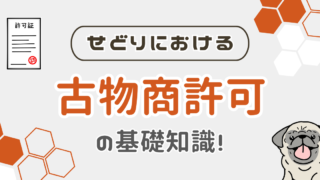おはようございます。
パグです。
この記事では、せどりの利益計算におすすめのツール「セラースケット」の使い方をお伝えします。
セラースケットを使うと、利益計算や売上管理に役立つのはもちろんのこと、リサーチの効率化やAmazon販売における重大リスクのアカウント停止に備えられるなど、様々な恩恵を受けることが出来ます。
Amazon販売で月に10万円以上稼ぎたいなら必須のツールと言えます。
本気でせどりに取り組む方はぜひ導入してみてください。
それでは早速いきましょう↓↓
セラースケットとは
セラースケットとは、本来Amazonアカウント停止の復活・予防サービスの提供を目的としたツールです。
リサーチサポートや売上・利益計算など機能は付随的なものなのですが、非常に高いレベルの精度なので、私はリサーチと利益計算ツールをメインの目的として利用しています。
セラースケットはサービスの総称です。
セラースケットの会員になると各種のオプションを利用できるようになります。
私がセラースケットで利用している機能は以下になります。
・Amazonアカウント停止 復活・予防サービス
・リサーチ
・数値計算(売上計算・利益計算)
・出品サポート
・価格改定
上記の機能は「セラースケット価格改定」と「セラースケットアプリ」を導入することで利用可能になります。
セラースケット価格改定
PCのブラウザ(chromeがおすすめ)で機能するツールです。
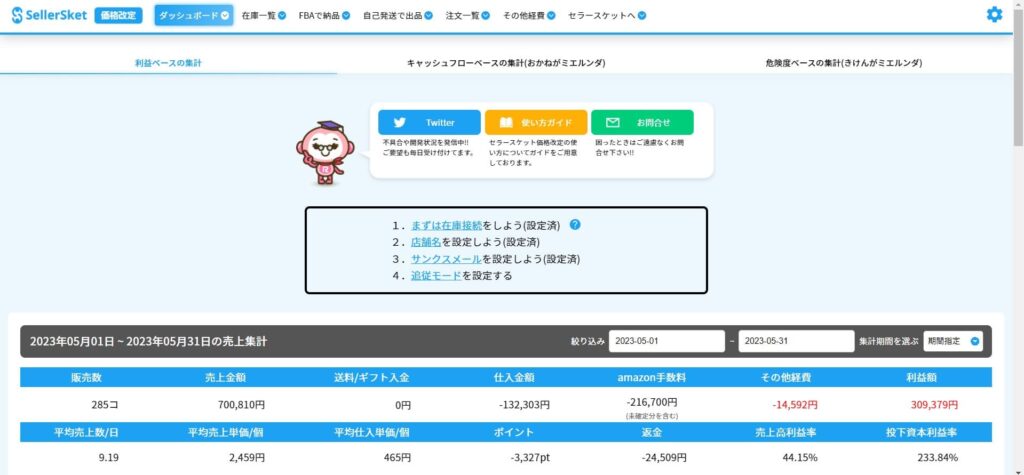
出品サポートと価格改定、売上計算に利用します。
Amazonアカウント停止 復活・予防サービスの利用はセラースケット会員サイトからサポート部へ連絡します。
セラースケットアプリ
スマートフォンアプリで機能するツールです。
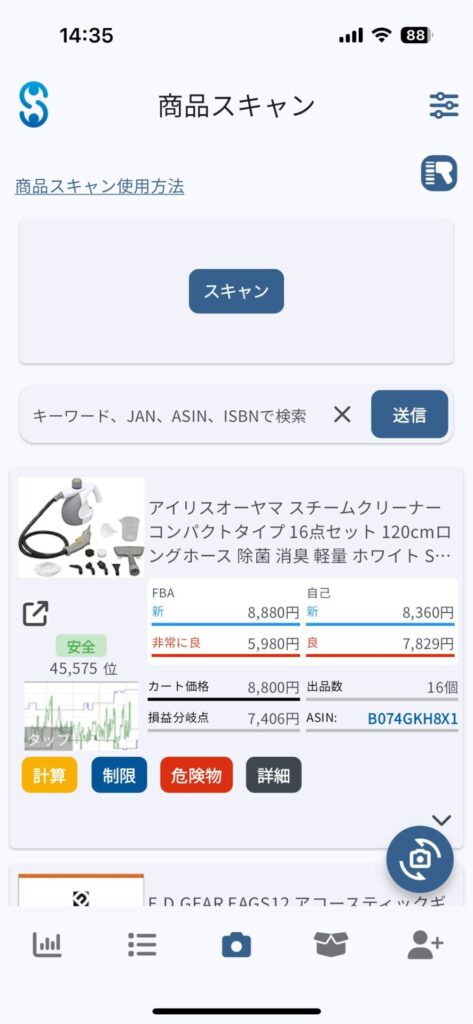
リサーチと利益計算に利用します。
日々の売上確認もスマホ一つで可能です。
各機能を順番に見ていきましょう。
Amazonアカウント停止 復活・予防サービス
Amazonへ出品した商品のメーカーや代理店が知的財産権に厳しいところの場合、Amazonに「この出品者に販売を許可していない!」と苦情を入れられると、Amazonは出品者に販売停止や最悪の場合アカウント停止の措置を取ります。
アカウントが停止されると販売はおろか、売上金の引き出しすら止められて致命的なダメージを受けます。
セラースケットのプレミアムコースではアカウント停止の予兆があった場合、サポート部に状況を連絡することで対応の必要性や的確な対処法を早急にアドバイスいただくことができます。
中古せどりではアカウント停止リスクは決して高くないですが、あくまで新品せどりと比べるとまだマシ程度なので、リスクヘッジは必須だと思います。
特にAmazon出品アカウントを作成後1年間は真贋調査という知財侵害をしていないかの調査対象になりやすいので、セラースケットのプレミアコースで手厚い保護を受けるのがおすすめです。
コスト的には月5千円程度ですが、軽視できるリスクではありませんし、ケチる金額でもありません。
安心を買うことで伸び伸びと仕入に精を出せるのも、副次的なメリットだと思います。
保険に入るようなものだと考えてください。
リサーチ
セラースケットアプリにはカメラスキャンによるバーコードリーダーが搭載されていて、スムーズに商品の特定が可能です。
バーコードリーダーによっては性能に天と地ほどの差がありますが、セラースケットアプリのバーコードリーダーは読み込み精度が高く、読み込み速度も速いので非常に優秀な性能だと思います。
また、特定した商品がAmazonでよく売れているか・利益が出るかを判断する売れ筋ランキンググラフツールとの連動が可能です。
売れ筋ランキンググラフツールにも様々な種類がありますが、私は「Keepa」一択だと思っています。
その理由としては、情報の網羅性とセラースケットとの親和性の高さにあります。
リサーチに必要な情報がタイムリーに入手でき、セラースケットアプリとの連動で素早く操作できるので、Keepaは私にとって必須の仕入ツールです。
★Keepaの見方についてはコチラ↓↓
【負けないせどりを実現!】中古せどりでKeepaの見るべきポイントを解説【実例アリ】
【操作方法】
セラースケットアプリ:カメラボタン(下部中央)→スキャン
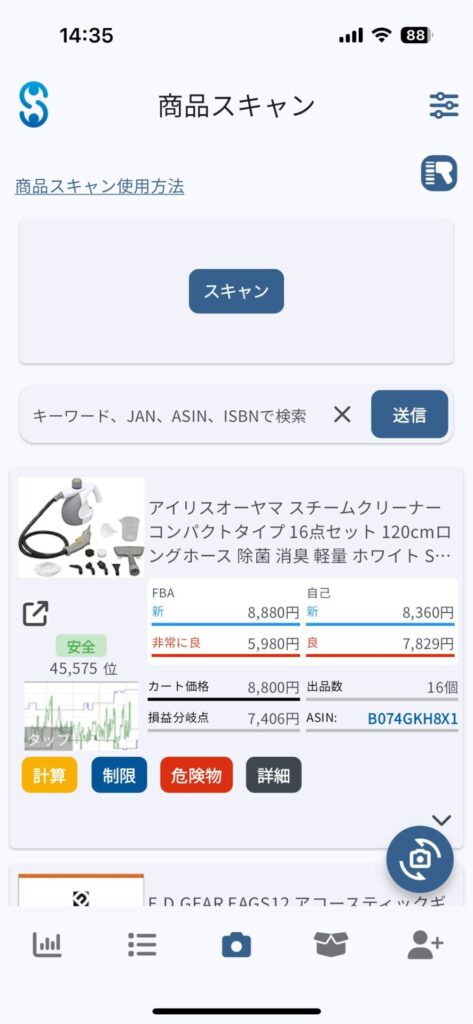
カメラスキャンを起動しバーコードを読み取ります。
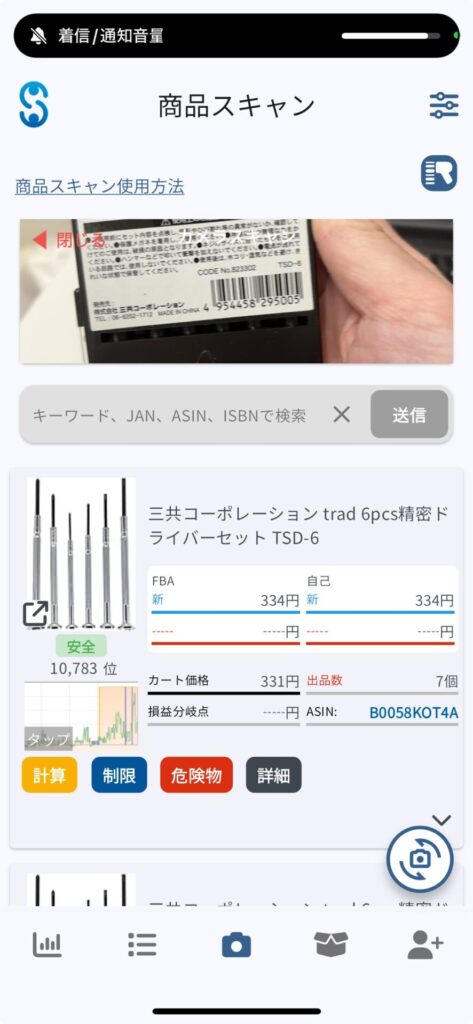
計算ボタンでは利益計算、制限ボタンは出品制限の確認、危険物ボタンはFBA納品の可否をチェックすることができます。
ワンストップで調べたいことがほぼ網羅できるのでとても便利です。
商品の写真をタップするとページが切り替わります。
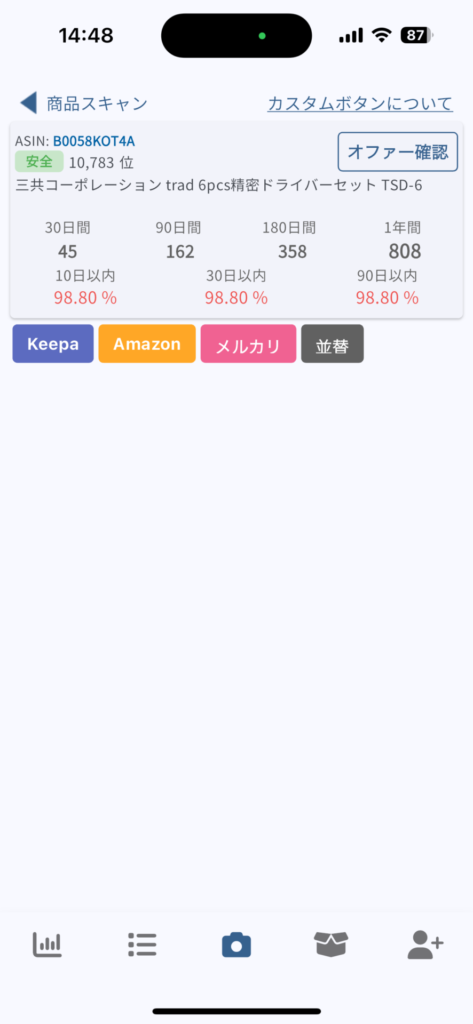
このボタンはカスタマイズ可能です。
私はKeepaとAmazonサイト、メルカリにリンクするよう設定しています。
メルカリを設定している理由は、Amazonでは販売できなかったり利益が出ない場合と、売れ残った場合にメルカリで捌けるかを確認するためです。
基本的にKeepaとAmazonサイト、利益計算の3つを使って仕入判断していきます。
数値計算(売上計算・利益計算)
売上計算と利益計算は似て非なるものです。
売上計算は販売後の結果、利益計算は仕入前の予測です。
売上集計
出品商品が売れたら「ダッシュボード」へ反映されます。
【操作方法】
セラースケットアプリ:グラフボタン(下部左)→売上集計
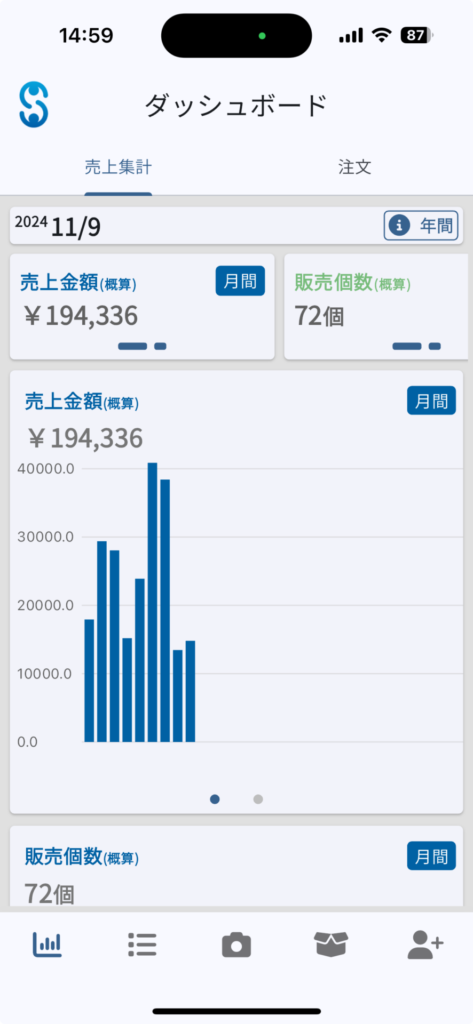
seller centralと少々タイムラグがありますが、集計結果を分かりやすく表示してくれます。
棒グラフをタップすると12ヵ月間の月毎の売上一覧が表示されます。
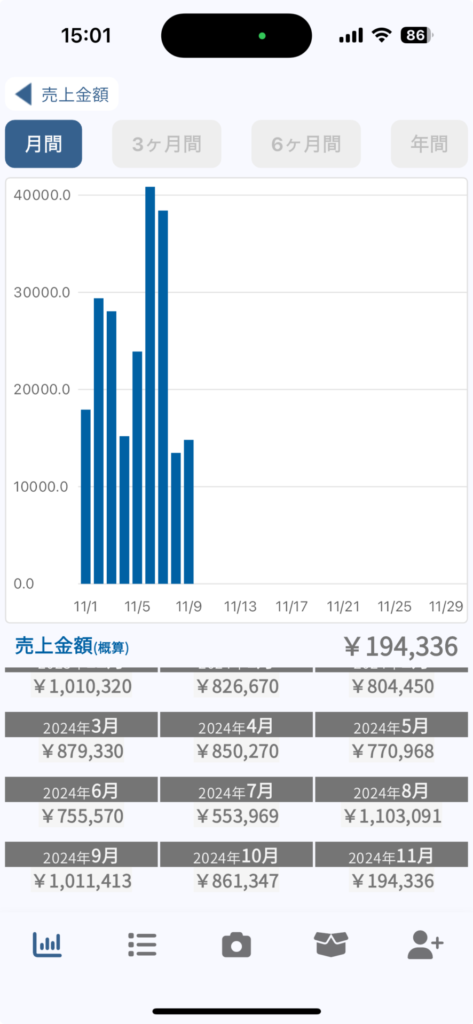
売上集計の右のタブ「注文」では注文された商品の一覧が確認できます。
日毎の集計をタップすると一商品ごとの結果が表示されます。
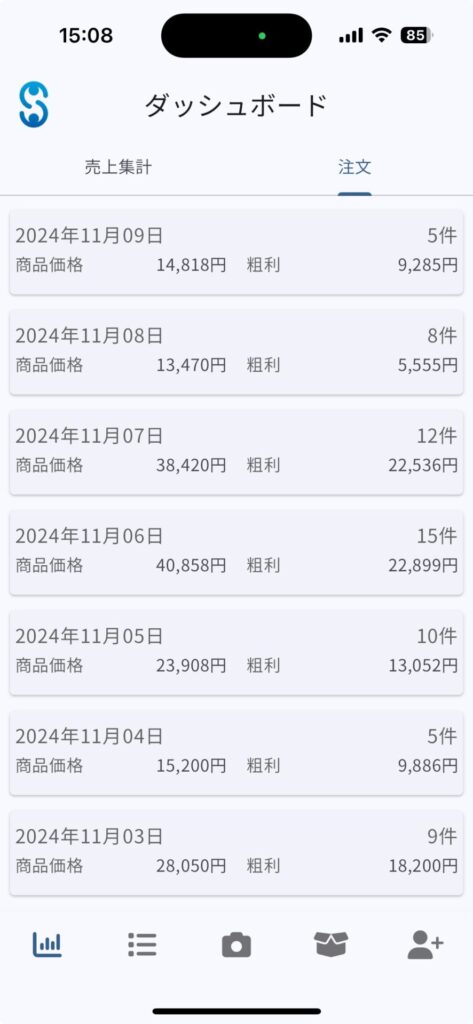
どんな商品が売れてどんな結果を出したか、可能な限り把握しておくと仕入に活かせます。
ただし、1日に10件以上売れるようになると全て把握するのも一苦労なので、たまに見返すくらいで構いません。
それだけ売れているなら問題ないということです。
商品管理ボタン(下部右から2つ目)では出品中の在庫の情報が確認できます。
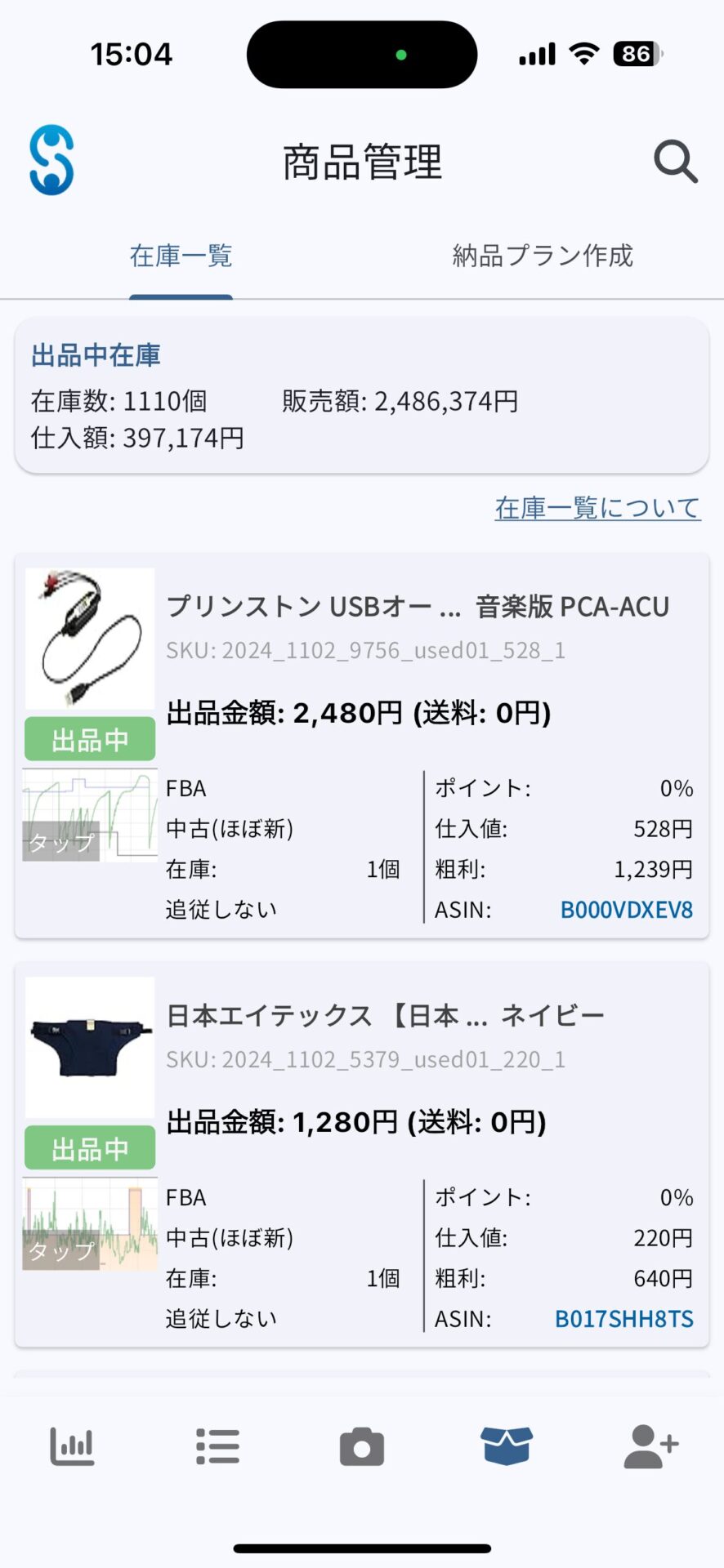
目標への進捗率や利益率の管理に役立ちます。
この数値を基に、在庫補充の動き方を検討します。
進捗率→月利30万円目標なら在庫1,000件まであと何件か。
単価→在庫数に対して販売在庫金額は妥当か。
利益率→販売在庫金額に対して仕入在庫金額は妥当か。
利益計算
リサーチ時に見込みの利益を予測します。
【操作方法】
セラースケットアプリのリサーチ操作で商品特定まで進みます。
計算ボタンまたは下矢印をタップすると計算入力欄が開きます。
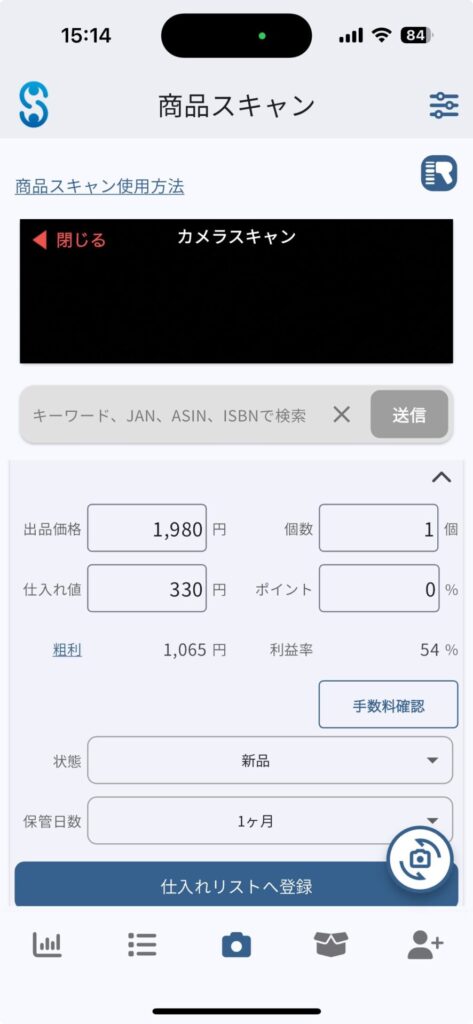
Amazonの販売手数料は商品ジャンルによって変動しますが、セラースケットアプリの利益計算機能では自動で販売手数料を差し引いた利益額と利益率を算出してくれます。
仕入を決定したら「仕入れリストへ登録」を押下して、仕入れ済リストに保存します。
仕入済みリストは商品リサーチボタン(下部左から2つ目)の仕入済み(上部左から2つ目)のタブで確認できます。
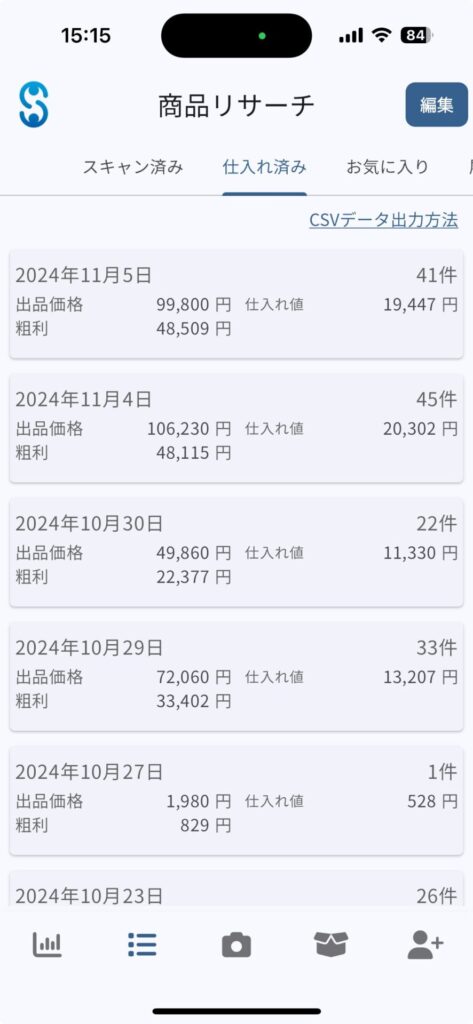
仕入済みリストはブラウザのセラースケット価格改定と連動しています。
出品サポート
Amazonへの出品(商品登録)には本来Amazonが提供する出品者専用ツール「seller central」を利用することになりますが、セラースケット価格改定の出品サポート機能を使うと、seller central単体で作業するよりも素早く簡単に出品を行うことが可能です。
仕入済みリストから直接スマホで商品登録することも可能ですが、私はセラースケット価格改定から商品登録することをおすすめしています。
理由としては、出品直前の情報をPCの大画面で改めて確認し、リサーチ時より正確な出品価格の値付けをした方が利益の取りこぼしが少なく、かつ売れやすいからです。
商品登録の流れ
私はFBAを利用しているのでFBA納品を例に説明します。
仕入れ済リストはブラウザでも表示できるので、まずはセラースケット価格改定から仕入れ済リストをクリックします。
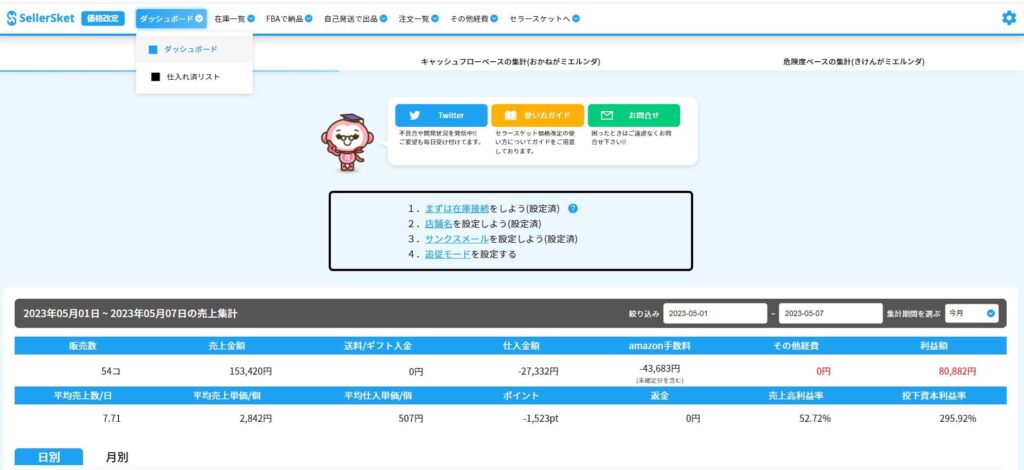
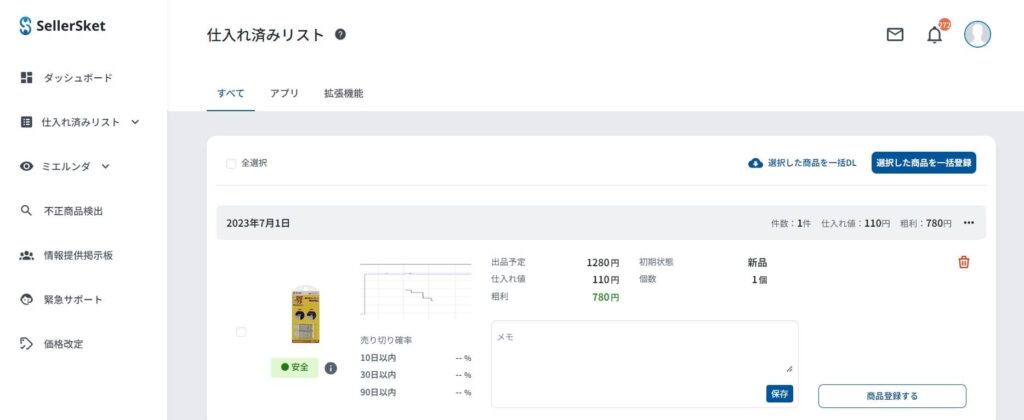
商品画像をクリックするとAmazonの商品カタログが別タブで生成されます。
商品カタログにはブラウザ(chrome)のアドオンによって、セラースケットとKeepaの情報が表示可能です。
ここでの情報で出品価格や競合を確認します。

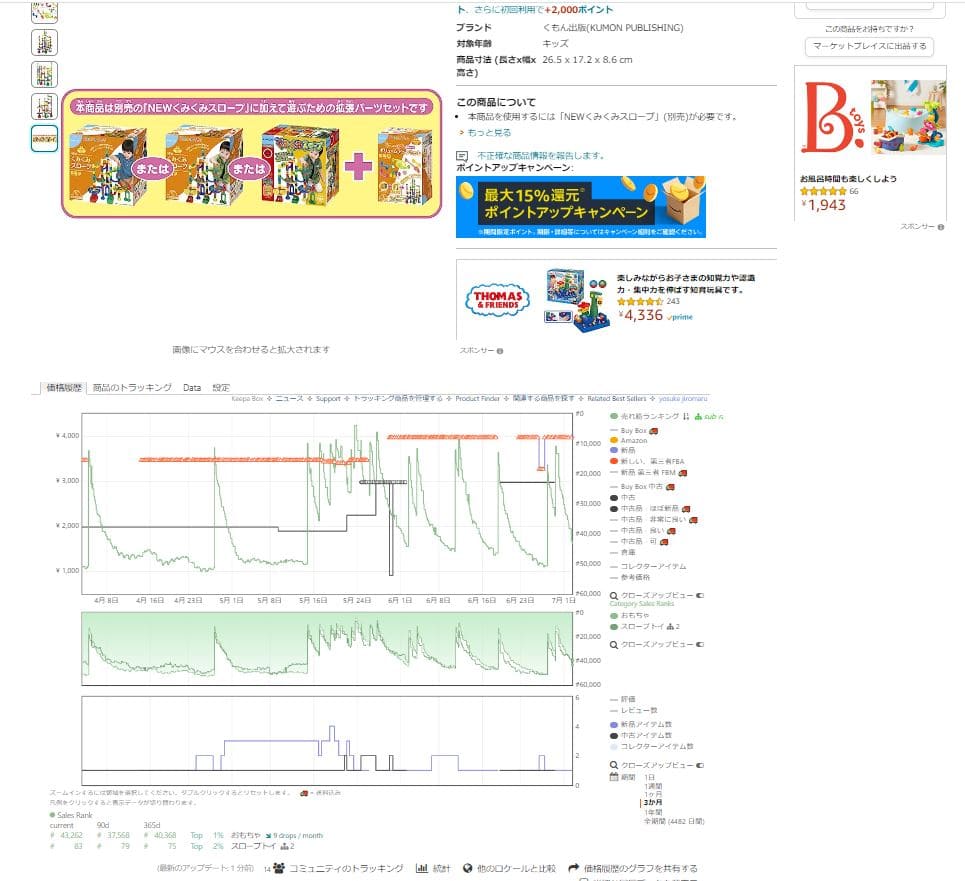
出品価格が決まったらASINをコピー(ワンクリックでコピー可)します。
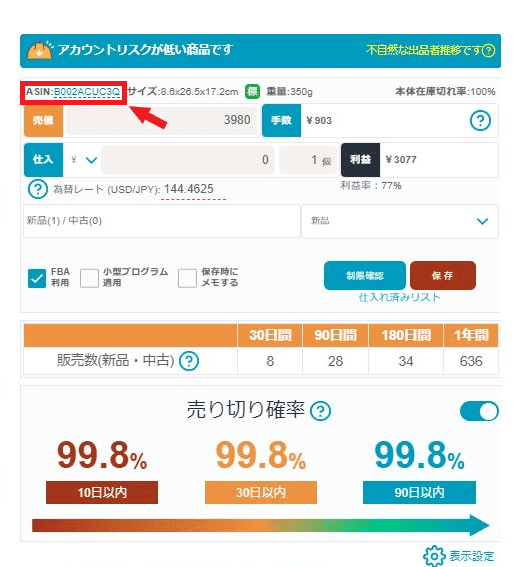
セラースケット価格改定の「FBAで納品」→①商品登録の検索欄にペーストして商品を検索します。
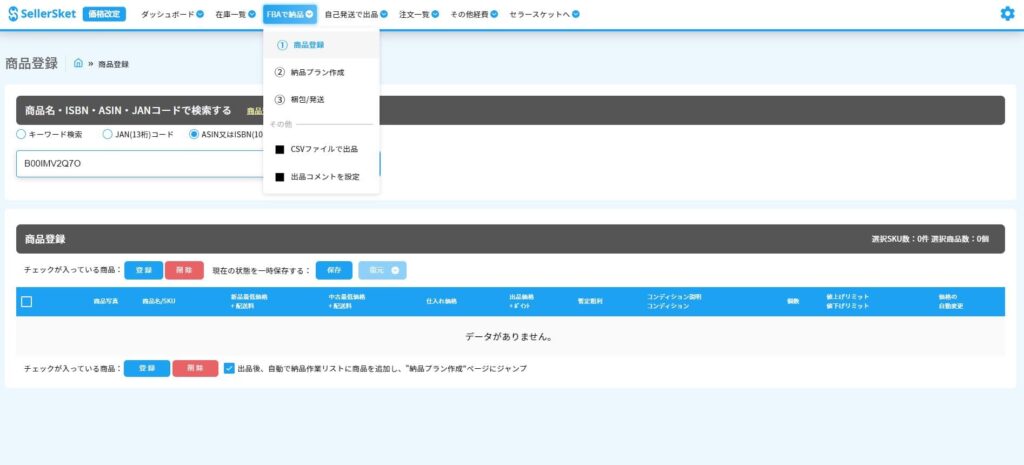
商品が特定できたら「出品」ボタンを押下し、入力ページに移行します。
仕入価格や出品価格、コンディション、個数などを入力します。
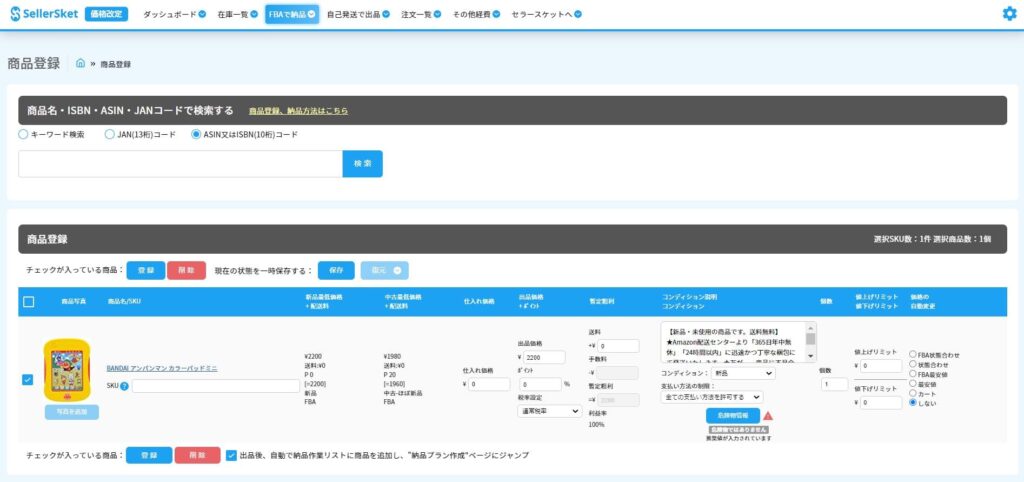
商品の状態ごとに商品説明のテンプレートを登録しておけば、コンディションを選択すると自動的にテンプレートが反映されるので大幅に入力時間を短縮することが出来ます。
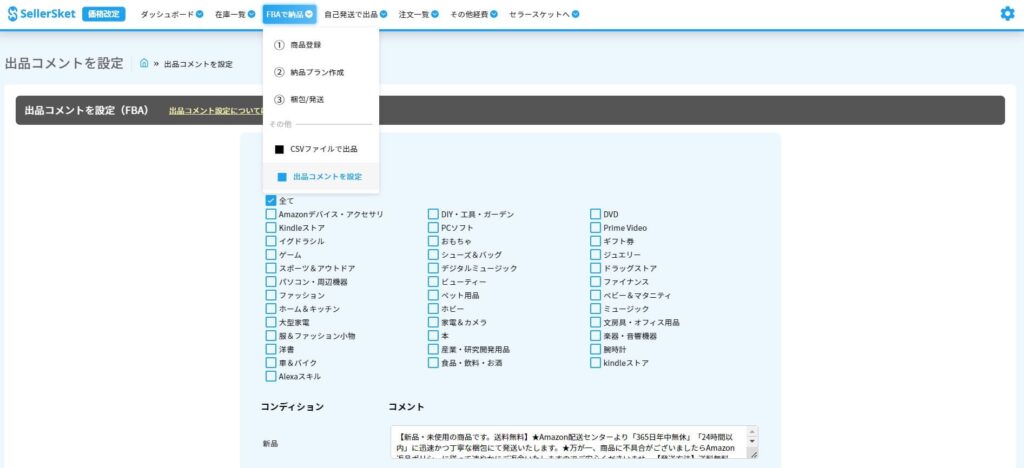
中古品の場合は写真を6枚まで登録できます。
必須項目が入力出来たら「登録」を押下して完了です。
15分程度でseller centralに反映されます。
FBA納品の流れ
納品したい商品全ての商品登録がseller centralに反映されるとFBA納品が可能になります。
「FBAで納品」→②納品プランの作成
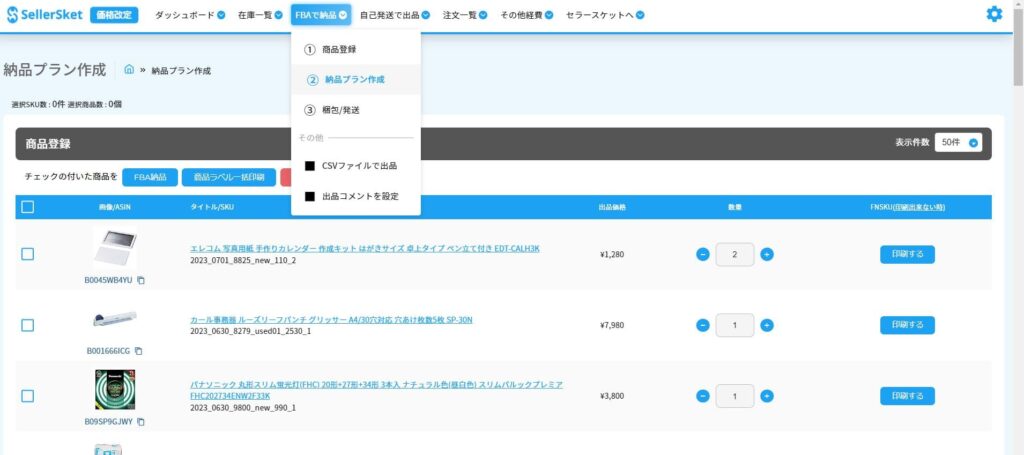
商品が出品可能状態になっていると、右の「印刷する」ボタンが活性化します。
ただし、上記の状態でも商品によってはFBA納品不可な場合もあります。
左上の一括チェックボックスか、商品ごとのチェックボックスに✓を入れて左上の「FBA納品」を押下すると納品プランの作成が試みられます。
エラーが出た場合はページ上部にエラーの原因となる商品のSKU(在庫管理番号)が表示されるので、エラーが出なくなるまで該当商品のチェックを全て外して「FBA納品」の押下します。
成功すると③梱包/発送のページに遷移します。
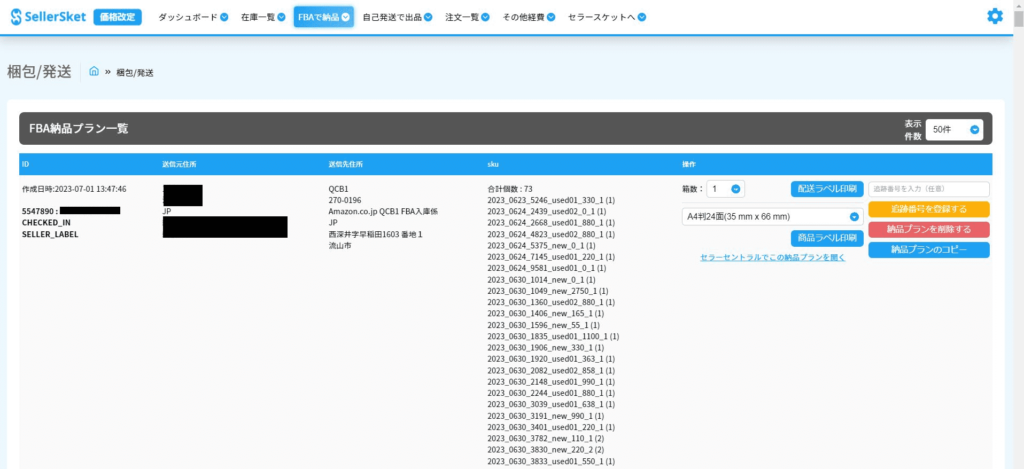
FBAは商品ごとに納品する倉庫が異なるので、いくつか納品プランが作成される場合もあります。
ダンボールがスカスカで納品するのは費用対効果が悪いので、少量の場合は同一納品先の商品がある程度集まるまで見送るのがおすすめです。
次は納品を進めたいプランの商品ラベル(納品する商品を特定するために商品一つずつに貼付するシール)を印刷します。
プルダウンからお手持ちの商品ラベルのサイズに合わせて「商品ラベル印刷」ボタンを押下します。
私はA4判24面(33.9mm×66mm)のバーコードのみを利用しています。
「印刷開始位置を選ぶ」というポップアップが出ます。
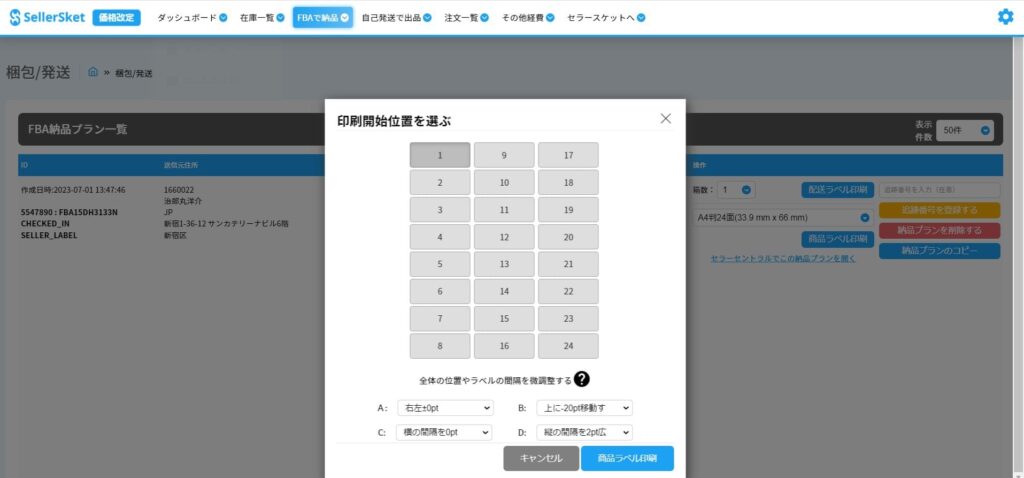
初めて印刷する場合はここで印刷位置や間隔を微調整できるので、プリンターに合わせてテスト印刷を繰り返してください。
一度設定したら次回以降適用されています。
「商品ラベル印刷」ボタンを押下すると別タブで生成されるデータを印刷します。
印刷できたらポップアップを閉じ、「セラーセントラルでこの納品プランを開く」を押下します。
セラースケットでのFBA納品作業はここで終了です。
この後はseller centralの「Amazonへ納品」で進めるのがおすすめです。
理由としては、「Amazonへ納品」では商品ごとの梱包要件が表示されるので、納品による問題の発生を事前に防ぐことが出来るからです。
seller central が別タブで生成されると、《API で作成した納品プランとして維持》と《「 Amazon へ納品」に変更》が表示されるので、《「 Amazonへ納品」に変更》を選択します。
商品の一覧が表示されるので、梱包が必要な商品は指示に従って梱包します。
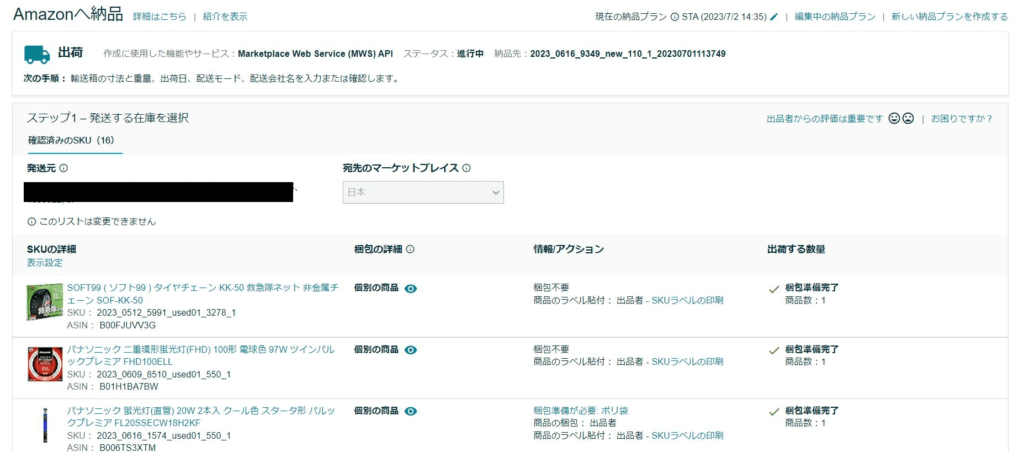
梱包指示に従って梱包が済んだら、商品ラベルを全ての商品に貼り付けます。
全ての商品をダンボールに詰め終わったら「 Amazon へ納品」 の入力項目を埋めていきます。
・ダンボールが複数の場合→「Amazon が手動で輸送箱の中身を処理する」を選択
・ダンボールの幅×奥行×高さ、重量、各箱数
・出荷日
・配送モード→ヤマトのパートナーキャリアが安くておすすめです。
ヤマトなら専用の伝票ラベルを印刷しダンボールに貼付し、集荷を依頼します。
納品を確定させると追跡番号が表示されるので念のため記録(写真やメモ)します。
集荷してもらえたらFBA納品完了です。
価格改定
価格改定とは、出品商品の販売価格を競合の価格に合わせて変更することです。
手動で変更するのは大変なので、自動で価格改定してくれる様々なせどりツールが存在しています。
セラースケット価格改定にはその名の通り価格改定機能が備わっています。
セラースケットの価格改定機能では、競合のコンディション状態や出品形態(自己発送かFBAか)、最安値かカート価格かなど、商品ごとに希望する基準に設定することが可能です。
また変更価格の上限と下限も定められるので、意図しない価格になることも避けられます。
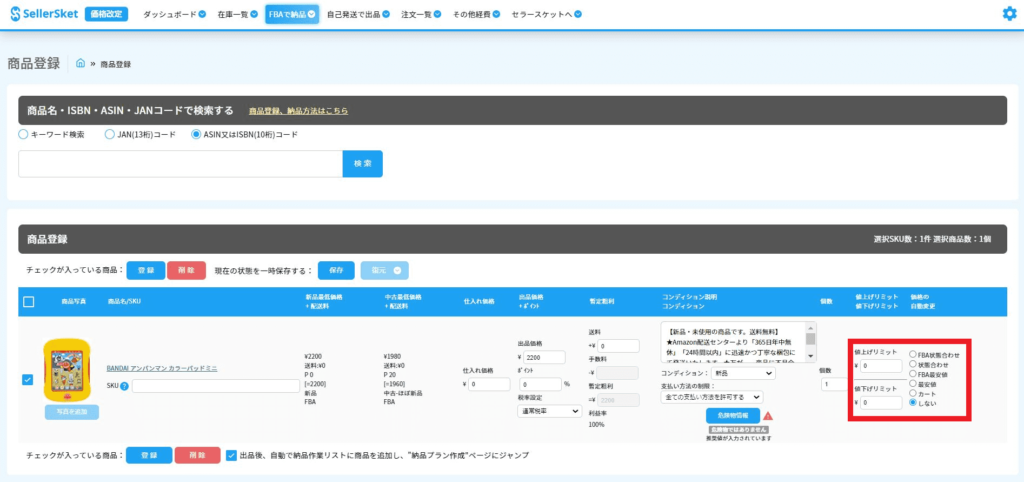
非常に優秀なシステムなのですが、私は利用していません。
理由としては、私は想定期間内に想定し得る最高価格で販売したいので、競合の価格に左右されたくないからです。
競合が安値で売り出すと当然こちらの商品は売れづらくなりますが、競合が先に売れても想定期間内に売れるのであれば問題ないと判断しています。
新品で大量の在庫を抱えている場合は価格改定してでも早期に売り抜いた方が良いケースもありますが、中古品なら1出品者1在庫が基本なので、数件の競合なら特段脅威に感じる必要は無いです。

一点、せどりを始めたばかりの初心者の段階なら価格改定機能を利用してもいいかなと思います。
理由としては、初心者のうちは販売実績が少なく正しいリサーチが出来ているか(売れる商品を利益が出る価格で仕入れられているか)が分からないので、多少利益が減ったとしてもその答えを早めに得られた方が以後のリサーチの精度が上がるためです。
想定期間を過ぎても売れない商品は言うなれば「リサーチの失敗」です。
ベテランでもそんな商品は少なくないので悲観する必要はありませんが、戒めのために手動でセコセコ値下げするくらいの罰は自分に課してもいいのではないかなと思います。
まとめ
・Amazonアカウント停止 復活・予防サービス
→不安な時はサポート部から的確な対処法を指示してもらえる!
・リサーチ
→Keepaと連動してスムーズな仕入を実現!
・数値計算(売上計算・利益計算)
→精度の高い計算結果を手軽に確認できる!
・出品サポート
→作業を簡略化して出品&納品をスピードアップ!
・価格改定
→初心者のうちは正しいリサーチが出来ているか一早く確認できる!
以上、セラースケットの使い方でした。
主に私が利用している機能を紹介しましたが、他にも様々な便利機能が搭載されています。
使い方次第でもっと利用価値を高められる可能性があるので、ぜひ積極的に探ってみてください。
★せどりコンサルでは、セラースケットの使い方をリモート学習や仕入れ同行での実演を通じて、マンツーマンで丁寧にレクチャーします。
理解できるまで何度でも繰り返し教えますので、セラースケットの能力を最大まで引き出し、効率的に稼いでいきましょう。
コンサル詳細はコチラ↓↓